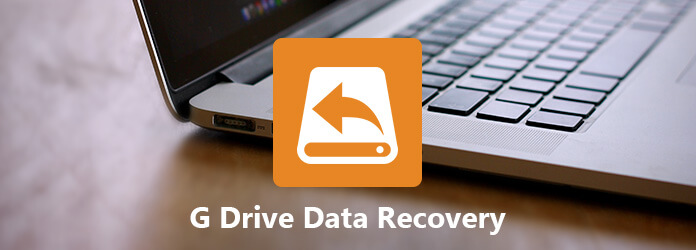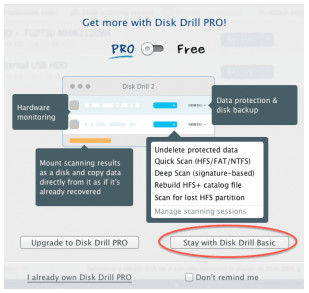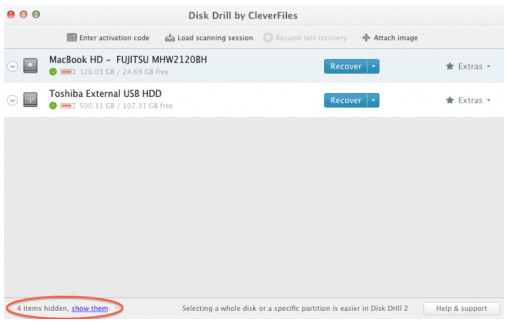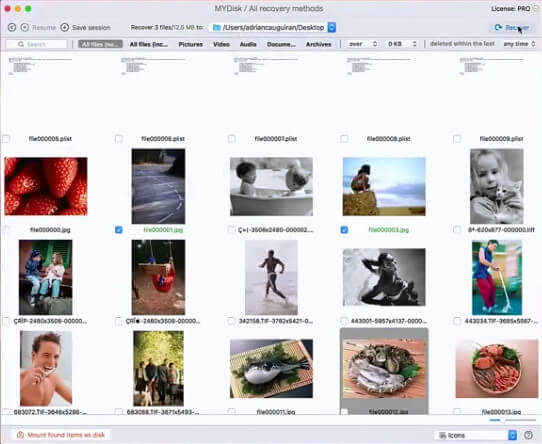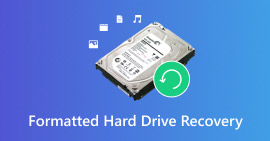Hur man får G-Technology Data Recovery på Windows och Mac
Sammanfattning
När du använder G-Technology-produkter för att lagra data på din dator, mobiltelefon eller kamera, bör du vara försiktig med dataförlusten. Om du är olycklig med förlorade data, läs bara den här sidan för att få filernas återställning från G-Technology-familjen.
Jag har en G-enhet USB-C med 4TB på min Windows 7-dator, men för mitt missförstådda format försvinner all data i den. Fruktansvärd! Jag har lagt alla mina inspelade videor från mitt första barn till det andra. Finns det något sätt att återställa de förlorade videorna på min G-enhet? - James
Igår redigerade jag några 4K- och 8K-kamerafoton och räddade dem väl. Idag, när jag öppnar min dator och upptäcker att dessa bilder saknas. Jag vet inte vad som hände. Jag vill bara ha mina totalt 145 bilder tillbaka. Fotona sparas i min G-Speed Shuttle med Thunderbolt 3. Finns det något sätt att få tillbaka dem? - Tera
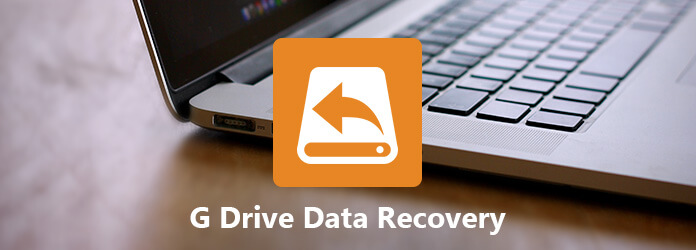
G-Technology Drive Recovery
G-Technology-enheten är den externa enhetens lagringsutvidgare när du får högar med data. Men den plötsliga katastrofen som James och Tera kan förstöra alla dina ansträngningar i databasen. Filer kan gå förlorade för avsiktlig eller oavsiktlig radering, felaktig drift, formatering, virusattack och till och med systemfel.
Låt oss hjälpa dig att ta bort barriären.
Det här inlägget hjälper dig att få G-Technology-återställningen på två sätt från Windows och Mac.
1Vad är extern lagring av G-Technology?
G-Technology, som ägs av HGST, ett dotterbolag till Western Digital, är varumärket för externa lagringsprodukter. Dess USB-, FireWire-, eSATA-, SAS-, SCSI Thunderbolt- och Fiber Channel-system stöder alla nivåer av ljud- / videoproduktion, vilket skiljer sig från hårddisk eller virtuell enhet på din dator.

G-Technology säljer sina externa lagringsenheter för proffs under produktlinjerna G-hastighet, G-RAID, G-safe och G-drive för stationär mobil, nätverkstjänster, arbetsflödesmedia och tillbehör. Enheterna kan användas i Windows och Mac.
Låt oss få en grundläggande information för huvudproduktlinjen för G-Technology.
| Enhetstyp |
Typ av enhet |
Produkter |
| Bärbar |
Solid State Drive |
G-Drive Pro SSD, G-Speed Shuttle SSD |
| Hårddisk |
G-enhet med Thunderbolt / 2/3, G-drive USB / -C, G-RAID med Thunderbolt 2/3, G-RAID avtagbar, G-Speed Shuffle med Thunderbolt 3, G-Speed Shuffle med ev Series Bay Adapters, G-Speed XL Shuffle med ev Series Bay Adapters, G-Speed XL Shuffle med Thunderbolt 2/3 |
| Desktop |
Solid State Drive |
G-drive mobil SSD R-Series, G-drive Pro mobil SSD, G-drive ev RaW SSD, G-drive Slim SSD USB-C |
| Hårddisk |
G-drive Mobile, G-drive Mobile USB-C, G-drive Mobile med Thunderbolt, G-drive ev RaW, G-drive ev ATC med Thunderbolt, G-drive ev ATC |
| Nätverkstjänster |
G-Rack 12, G-Rack 12exp |
2Hur man återställer G-Technology-data i Windows
För att återställa filerna från G-Technology, behöver du den professionella datareprogramvaran för att hjälpa dig. Aiseesoft Dataåterställning är det verktyg du behöver exakt.
- Återställ filer från G-RAID, G-enhet, etc. på skrivbord, mobil och andra tillbehör.
- Återställ mediefiler som foton, videor, ljudfiler etc.
- Ta bort dokument som Word, Excel, PowerPoint, PDF, ZIP, etc.
- Hitta tillbaka de borttagna e-postmeddelandena och annan information.
- Hämta data från G-Technology-enhet som är formaterad, kraschad, raderad, virusattackerad etc.
- Få tillbaka de otillgängliga eller dolda data från hårddisken, RAW-hårddisken, RAW-partitionen, datasystemskador, partitionsförlust etc.
- Kompatibel med dataåterställning i Windows 10 / 8.1 / 8/7 / Vista / XP (SP2 eller senare).
Låt oss nu kontrollera stegen för att återställa data från G-Technology på din Windows-dator.
1Ladda ner, installera och starta det här verktyget på din dator.
2Skanna data på G-Technology
I huvudgränssnittet ser du alla drivrutiner som upptäcks på din dator. Här måste du markera datatypen och enheten för skanning och återställning.
Under "Kontrollera alla filtyper" kan du markera datatyperna från "Bild", "Ljud", "Video", "E-post", "Dokument" och "Andra".
Markera G-Technology-enheten under "hårddiskenheter".
Klicka på "Skanna" för att starta en snabb skanning för att göra den förlorade datasökningen på din dator.

3Återställ data från G-Technology-enheten
När skanningsresultatet är klart kan du se alla skannade filer som visas i gränssnittet. All data kategoriseras efter datatyperna i mappen, välj en och klicka på den för att se de detaljerade filerna.
När du har kontrollerat data kan du klicka på "Återställ" för att extrahera de förlorade filerna till din dator.

tips
1. Om du inte hittar de data du vill kan du utföra en "Deep Scan" för att skanna hårddisken. Det tar dock mer tid att få skanningsresultatet.
2. För återställningsfilerna måste du spara dem på destinationen som skiljer sig från skanningsenheten för att undvika att data skrivs över.
3Hur man återställer G-Technology-filer på Mac
Disk Drill är verktyget för återhämtning av data, som låter dig extrahera förlorade eller raderade filer från interna Macintosh-hårddiskar, externa hårddiskar, kameror, iPhone, iPad, iPod, Android-enheter, USB-flashenheter, Kindles och minneskort.
1Kör diskborr
Ladda ner, installera och kör denna app på din Mac. Du måste ange din admin passwored för att ge Disk Drill tillstånd att skanna din enhet.
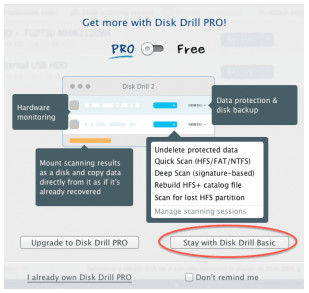
2Skanna data
På huvudskärmen kan du se förlorade av alla tillgängliga enheter som kan skannas. Klicka på enhetens namn för att börja skanna.
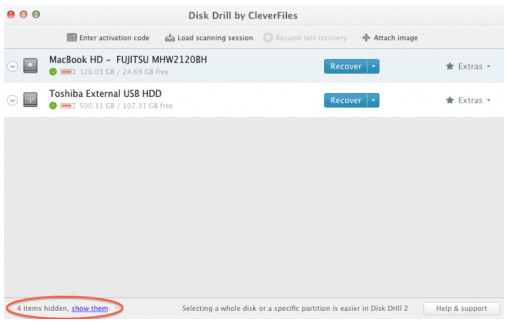
3Förhandsgranska data
I listan över filresultaten klickar du på "ögat" -ikonen till höger om namnet på filen som du vill visa.
tips
1. Du kan få meddelandet om att förhandsvisning av filen kan orsaka dataförlust när du försöker återställa filer från Mac-enheten som Disk Drill är installerad på.
2. Det finns tre möjligheter för förhandsgranskningen, ser bra ut, ser ut att röra eller saknas delar och ingen förhandsvisning visas.
4Återställ data
När du har förhandsgranskat filerna måste du markera data och klicka på "Återställ" för att spara på din dator.
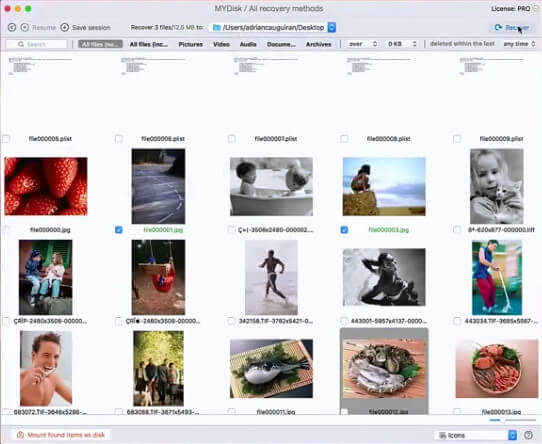
Slutsats
Denna sida är utformad för att hjälpa dig att få grundläggande kunskaper om G-Technology, den externa lagringsenheten och få dataåterställning från G-Technology-enheter. För att undvika dataförlust hade du bättre säkerhetskopieringsdata ofta.
Om din dataförlust inte kommer från G-Technology-enheten, utan RAID på din dator, försök att få RAID-återhämtning.
Vad tycker du om detta inlägg?
Utmärkt
Betyg: 4.8 / 5 (baserat på 124-röster)